Mitä tehdä, jos Windows -järjestelmänvalvojan salasana katoaa
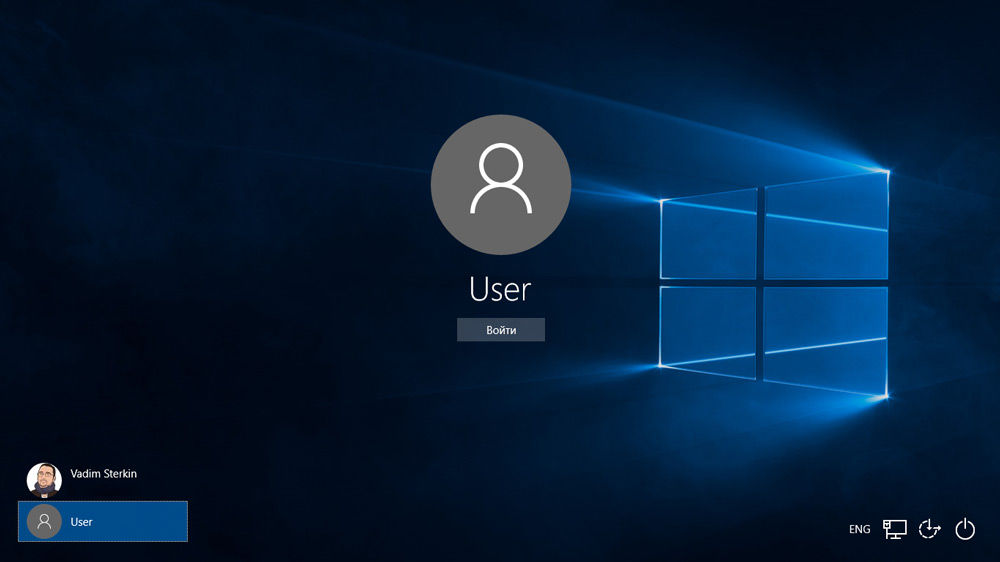
- 1410
- 150
- Kenneth Powlowski
Esittely
Henkilökohtaisten tietojen turvallista tallentamista varten monet käyttäjät käyttävät salasanaa tililleen. Jos olet ainoa tietokoneen käyttäjä, tilisi on järjestelmänvalvojan tili. Se tarjoaa tarvittaessa pääsyn kaikkiin järjestelmän toimintoihin ohuen viritystä varten ja antaa sinun myös muokata tiedostojärjestelmän osiota.
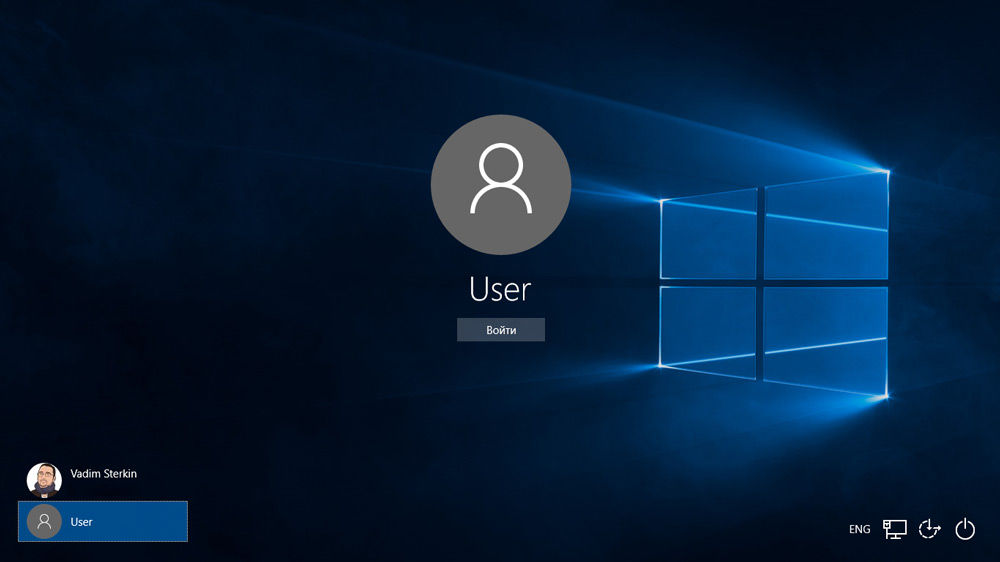
Järjestelmänvalvojan salasana antaa pääsyn koko järjestelmän toimintoihin
Mutta ongelmia tapahtui - omistaja unohti järjestelmänvalvojan pääsykoodin ja yritettäessä kirjoittaa viestin virheellisesti syötetystä salasanasta ja järjestelmän syöttämisen mahdottomuudesta. Tilannetta pahentaa myös se, että Windows tallentaa kaikki salasanat kiintolevyllä luotettavasti suojatussa osassa SAM -järjestelmän avulla. Turvallisuussyistä pääsy siihen ja selvittää, että salasana on kaukana niin yksinkertaisesta kuin se saattaa vaikuttaa ensi silmäyksellä. Toisaalta tämä suojaa sinua kolmannesta osapuolen interventiolta, mutta toisaalta se pilaa elämää, jos unohdat pääsyyhdistelmän. Windows 7 -käyttäjät ovat voimakkaimmin kärsineet, koska tämä käyttöjärjestelmän versio tarjoaa vain paikallisen kirjanpidon kanssa, toisin kuin uudempi Windows 8, 8.1 ja 10. Tässä käyttäjä voi liittää Microsoft -tilin tietokoneeseen ja unohdetun salasanan tapauksessa voi pudottaa sen sivuston läpi mistä tahansa laitteesta. Seitsemän tietokoneen omistajat voivat poistaa vain järjestelmänvalvojan salasanan.
Onneksi kaikki ei ole niin pelottavaa kuin se saattaa tuntua ensi silmäyksellä. Jos noudatat yksityiskohtaisia ohjeitamme Windows 7: n järjestelmänvalvojan salasanan palauttamiseksi paikallista tiliä käytettäessä sekä kuinka salasanan selvittäminen, voit ratkaista ongelmasi ilman suuria vaikeuksia lyhyessä ajassa ilman ulkopuolista apua. Joten aloitamme.
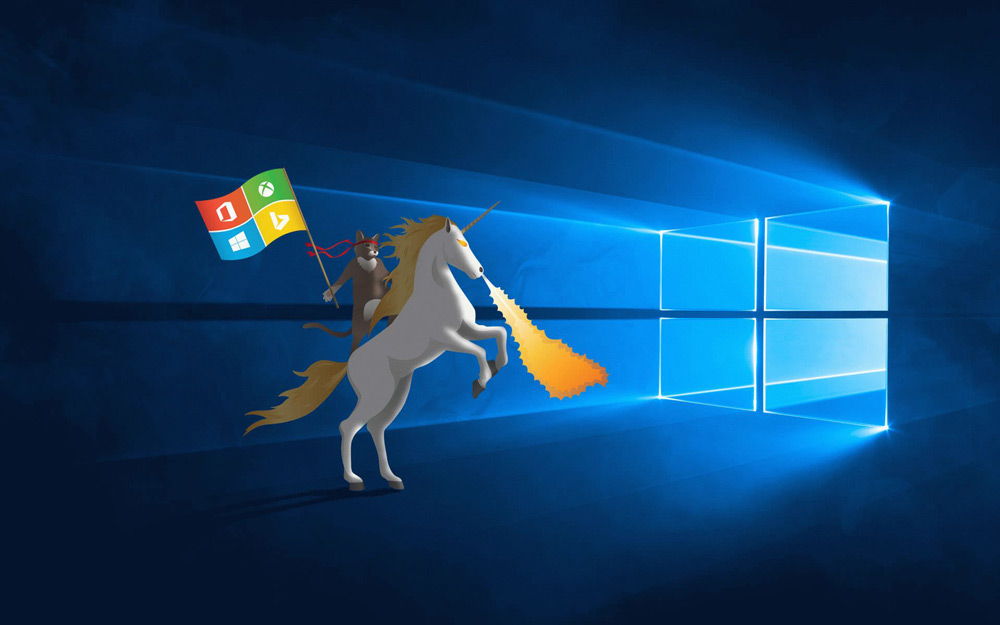
Voit ratkaista laitejärjestelmän syöttämisen ongelman
Menetelmä 1. Asennuslevyn tai palautuskuvan käyttäminen
Tätä varten tarvitset käynnistyslevyn tai flash -aseman, jossa on Windows tai ennakkomaksutettu palautuslevy (tämä voi myös olla flash -asema). Jos toista ei voida kysyä, koska et todennäköisesti luo jatkuvasti tuoreita palautuslevyjä, asennuskuva voidaan ladata monille sivustoille.
- Aseta levy tai flash -asema tietokoneeseen, BIOS -arvoon, merkitse kantolaite prioriteettina lastauksessa. Tämä on välttämätöntä, jotta ulkoisesta väliaineesta on kuorma, eikä rakennettuun kiintolevyltä.
- Napsauta Diagnoosi - Windowsin versiosta riippuen - lisäparametrit - komentorivi tai järjestelmän kunnostaminen - sitten - komentorivi.
- Kun komentorivi aukeaa, lisää Regedit ja napsauta ENTER.
- Napsauta HKEY_LOCAL_MACHINE -osiota valitaksesi sen ja napsauta sitten tiedostoa - Lataa Bush.
- Avattuun ikkunaan siirry kohtaan C: \ Windows \ System32 \ Config (jos järjestelmä on asennettu toiseen osaan, osoite on hiukan erilainen) ja avaa järjestelmätiedosto.
- Mikä on ladattu osa millä tahansa nimellä, esimerkiksi 555.
- Löydä Rekistereditorista HKEY_LOCAL_MACHINE \ 555 \ SETUP -OSA. Napsauta kutakin heistä kahdesti ja vaihda indikaattorit seuraavaan:
- CMDLINE - CMD.Exe.
- Asetus - 0 Vaihda arvoon 2.
- Merkitse luomasi osa 55 ja napsauta sitten tiedostoa - purkaa pensas.
- Poista USB -flash -asema tai levy, sulje kaikki aktiiviset apuohjelmat, valitse "uudelleenkäynnistys" palautusmestarin pääikkunasta.

Korosta HKEY_LOCAL_MACHINE -osio, kuten riisillä on ilmoitettu
Järjestelmän sisäänkäynnin uudelleenkäynnistyksen jälkeen komentorivi otetaan käyttöön. Sen avulla ja suoritamme lisätoimenpiteitä.
Salasanan nollaus
Voit nollata salasanan seuraavaa komentoa:
nettokäyttäjän kirjautumissalasana
Tämä komento on merkityksellinen, jos muistat käyttäjänimen kirjoittamisen tarkalleen. Jos unohdat, tulosta Net -käyttäjän komento, minkä jälkeen kaikki tietokoneelle tallennetut tilit näytetään.
Uuden tilin luominen
Jos et ole asentanut yhtä järjestelmänvalvojan tiliä, on välttämätöntä luoda se syöttämällä useita komentoja. Syötä ne komentoriville peräkkäin:
Nettokäyttäjän kirjautumissalasana /Lisää
Net -paikallisryhmän järjestelmänvalvojat Kirjaudu sisään /lisää
Net -paikallisryhmän käyttäjät kirjautuvat /poistavat
Ensimmäinen joukkue luo ensin uuden tilin, määrittelee sen sitten järjestelmänvalvojien ryhmälle ja poistaa sitten käyttäjäryhmästä. Kun olet käyttänyt kaikkia komentoja, sulje komentorivi.

Nyt sinulla on järjestelmänvalvojan tili
Sisäänkäynti järjestelmään
Kun olet luonut uuden tilin uudella salasanalla, voit kirjoittaa Windows -järjestelmän helposti.
Huomautus! Et voi selvittää salasanaa tällä tavalla, pudota se vain!
Menetelmä 2. Kolmannen osapuolen apuohjelmat
Offline -nt -salasanaeditori
Jos ensimmäinen menetelmä sisälsi tavanomaisten Windows -ominaisuuksien käytön, toinen tarjoaa käyttää kolmannen osapuolen apuohjelmia Windows 7: n järjestelmänvalvojan salasanan vapauttamiseen. Yksi hyväksyttävimmistä on offline -NT -salasanaeditori, jonka avulla voit saada täyden pääsyn käyttöjärjestelmän järjestelmäosaan. Voit sekä poistaa tai muuttaa salasanan ja aktivoida järjestelmänvalvojan tili. Apuohjelma ei ole graafista käyttöliittymää, mutta sitä ei kuitenkaan ole lainkaan vaikeaa käsitellä sitä ollenkaan. Jokainen vaihe on numeroitu ja on osoitettu, että sinun on tehtävä. Joten mitä vaiheita tulisi suorittaa salasanan nollaamiseksi tällä apuohjelmalla?
- Siirry toisessa tietokoneessa tai kannettavassa tietokoneessa kehittäjän verkkosivustolla, vieritä bootDisk -osaa lataamiseen ja lataa tarvitsemasi versio. Tiedostonimi koostuu numeroista ja kirjaimista. Jos haluat luoda käynnistyslevyn, lataa tiedosto, jossa CD on läsnä, jos käytät flash -asemaa, niin USB.
- Jos käytät levyä, kirjoita ladattu kuva tallennusohjelman kautta ja jos olet flash -asema, noudata seuraavia manipulaatioita:
- Kopioi flash -aseman arkiston sisältö luomatta lisätiedostoja.
- Laajenna komentorivi järjestelmänvalvojan puolesta.
- Käytä joukkuetta F: \ syslinux.exe -ma f:, missä F: n sijaan kirjoita kirjain, jonka alla flash -asema määritetään Windows -kapellimestarissa. Jos se ei anna mitään virhettä, niin kaikki on allekirjoitettu.
- Aseta ulkoinen media tietokoneeseen, BIOS: een, aseta se ensimmäisenä ladataan, kytke tietokone päälle. Windows -tervehdysikkunan sijasta apuohjelman käyttöliittymän tulisi aloittaa.
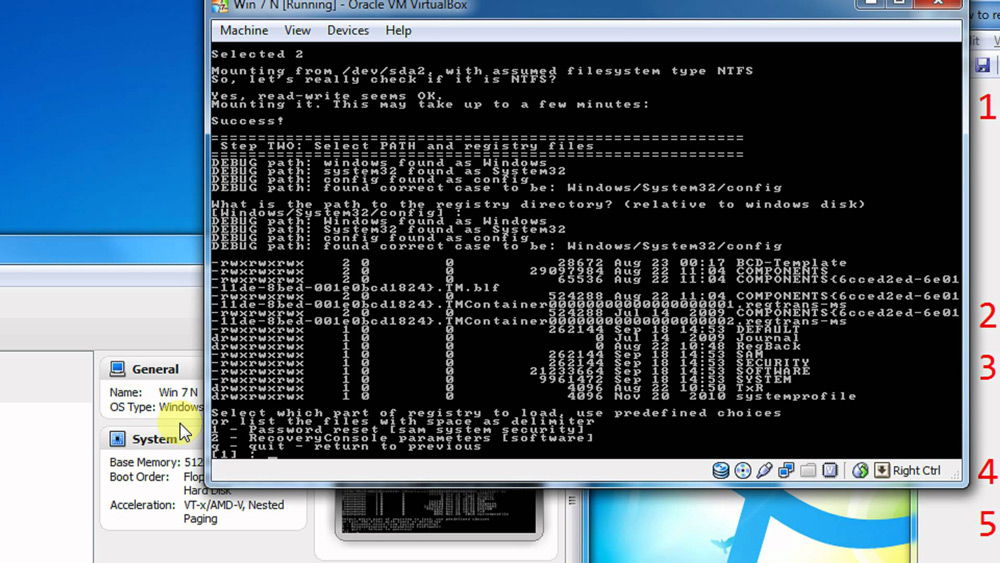
Sovelluksen selvittäminen ei ole vaikeaa
Vaihe 1
Ensinnäkin sinun on valittava kiintolevyn osa, johon Windows on asennettu. Ohjelma tarjoaa luettelon levyosioista, jotka osoittavat niiden koon, johon sinun tulisi keskittyä. Jos muistat, että järjestelmä on yleensä asennettu C L -asemaan, joka on vähemmän kuin D -levy useita kertoja, virheen tekeminen on melko vaikeaa. Kirjoita numerot osion numerolla ja paina Enter -painiketta.
Vaihe 2
Seuraavaksi sinun on määritettävä polku rekisteritiedostoihin. Ohjelma tarjoaa oletuspolun, samaa mieltä ja napsauta Enter.
Sen jälkeen apuohjelma pyytää, mitä osaa rekisteristä sinun on ladattava. Valitse 1 - Salasanan nollaus [SAM System Security], napsauta vastaavaa numeroa ja vahvista Enter -painike.
Vaihe 3
Salasanan muuttaminen tai palauttaminen muokkaamalla käyttäjätietoja rekisterissä. Apuohjelma käynnistää ChNTPW: n pää Interactive -valikko, jossa kohdassa 1 - Muokkaa käyttäjätietoja ja salasanoja on heti valittu. Vahvista valinta painamalla Enter -painiketta. Jos sinun on vaihdettava salasana, valitse 2 - Muokkaa (aseta uusi) käyttäjän salasana.
CHNTPW Muokkaa käyttäjätietoja ja salasanoja -valikossa kaikki tietokonetilit näytetään heidän koodi -nimityksellään heksadesimaalilukujärjestelmässä (RID -sarake). Olemme kiinnostuneita järjestelmänvalvojan tilistä, useimmiten se näkyy ensin luettelossa ja valitaan oletuksena. Jos tilinimi näkyy englanninkielisillä kirjaimilla, tulosta se taulukon alla olevaan syöttökenttään, jos venäläiset, käytä sitten RID -sarakkeen tietoja. Syöttökentän tallennus on 0xABCD -muodossa, missä ABCD: n sijasta sinun on asetettava arvo taulukosta. Enter -painike vahvistaa valinnan.
Seuraavaksi näyttää käyttäjän muokkausvalikko luettelolla toiminnoista, jotka voidaan suorittaa järjestelmänvalvojan tilillä. Valitse 1 - tyhjennä (tyhjä) käyttäjän salasana ja vahvista Enter -painike. Ohjelman on ilmoitettava onnistuneesta salasanan purkamisesta.
Vaihe 4
Vaikuttavat muutokset (Vaihe neljä: TAKAISIN TAKAISIN). Napsauta peräkkäin ! ja q edellisen valikon poistumisesta, minkä jälkeen apuohjelma tarjoaa muutokset ylläpitämällä pyynnön "kirjoittamalla tiedostot (t) takaisin! Tehdä?". Kirjoita y ja jälki n seuraavalle pyynnölle.
Syötä komento uudelleenkäynnistykseen Käynnistää uudelleen tai napsauta pientä painiketta tietokonejärjestelmäyksikössä. Järjestelmä käynnistää sinut ilman salasanapyyntöä. Voit asentaa sen itse hallintakäsikirjan valikkoon.
ERD -komentaja
Toinen melko edistynyt apuohjelma Windowsin järjestelmänvalvojan salasanan palauttamiseen. Ensin sinun on luotava lastaus flash -asema, jolla on apuohjelma toimivassa tietokoneessa. Tätä varten:
- Valmista flash -asema, jonka tilavuus on vähintään 1 Gt, ja lataa myös seuraavat neljä tiedostoa: HPUSBDisk.Zip, Ghost32.Exe, grub4dos.ZIP, ERD Commander -kuvatiedosto gho -muodossa.
- Aseta USB -flash -asema tietokoneeseen ja suorita sitten HPUSBDisk.Valitse laite -ikkunasta, merkitse se laiteikkunassa, napsauta sitten Käynnistä -painiketta FAT32. Flash -asema on muotoiltu, joten pidä huolta siitä, että siellä on tallennettu tärkeitä tietoja jonnekin.
- Ruuvaa Grub4Dos -arkisto.vetoketju ja aloita grubinst_gui.Exe, sitten levykentässä, valitse Flash Drive ja napsauta asennuspainiketta alareunassa. Menettelyn onnistunut suorittamisen tapauksessa sinun pitäisi nähdä seuraavan sisällön viesti: "MBR/BS on asennettu onnistuneesti. Paina jatkaaksesi ... ". Nyt voit siirtyä turvallisesti seuraavaan vaiheeseen.
- Käynnistä Ghost32.Exe - Napsauta OK - paikallinen - levy - kuvasta ja määritä sitten ERD -tiedosto.gho ja napsauta sitä hiiren kanssa.
- Valitse aukeavassa ikkunassa Flash Drive, napsauta OK - OK - kyllä ja odota, kunnes lastausflash -asema on luotu loppuun. Se kestää yleensä 10-15 minuuttia.
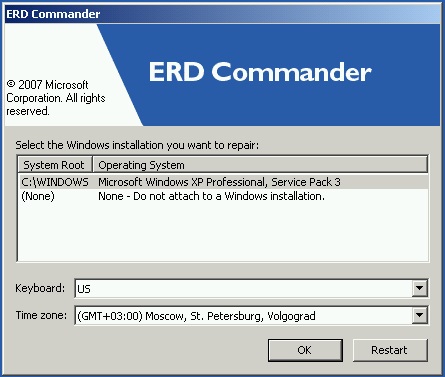
Lataamisen jälkeen ikkunan valintaikkuna ilmestyy Windows -etukäyttöjärjestelmään
Nyt sinun on työskenneltävä ladatavan flash drive ERD -komentajan kanssa. Tässä on mitä sinun on tehtävä:
- Yhdistämällä USB -flash -asema tietokoneeseen BIOS: n kautta määritä käynnistysprioriteetti siten, että flash -asema on ensimmäinen ja kytke tietokone päälle.
- Valitse Windows -versio. Jos sekoitat järjestelmän purkautumisen, niin se on kunnossa, juuri seuraavassa vaiheessa apuohjelma antaa virheen ja voit toistaa menettelyn ensin.
- Kun olet odottanut lastausta.
- Näet ikkunan, jossa on luettelo käyttäjistä ja salasanasta, joka syöttää kenttiä. Valitse järjestelmänvalvojan tili, kirjoita uusi salasana ja vahvista se.
- Vedä USB -flash -asema USB: stä, käynnistä normaalitilassa ja käytä uutta salasanaa.
Huomautus! Et voi selvittää salasanaa tällä tavalla, vain poista tai asenna uusi!
Menetelmä 3. Järjestelmätiedoston korvaaminen
Varmasti olet kuullut avaimien kiinnitystoiminnasta. Riittää, kun painat siirtopainiketta nopeasti viisi kertaa, kuinka ikkuna tulee ulos tilan aktivointipyyntö. Sethc -tiedosto on vastuussa siitä.Exe, joka sijaitsee Windowsin järjestelmäosassa. On mielenkiintoista, että voit aktivoida sen jopa ikkunan syöttämisessä Windowsin aloittaessasi. Mutta koska tilanne on sellainen, että käyttäjä on unohtanut sen, meidän on korvattava se cmd -tiedostolla.exe vastaa komentorivin avaamisesta. Kuinka tehdä se?
- Lataa ulkoisesta Windows -operaattorista asennusikkunassa napsauta järjestelmän palautusta - komentorivi.
- Käytä seuraavia komentoja johdonmukaisesti:
- Kopio C: \ Windows \ System32 \ Sethc.Exe c: \ - Varmuuskopion luominen SETHC -apuohjelmasta.Exe.
- Kopio C: \ Windows \ System32 \ cmd.Exe c: \ Windows \ System32 \ Sethc.Exe - SETHC -tiedoston korvaaminen.Exe CMD: ssä.Exe.
- Suorita tietokone normaalitilassa.
- Kun salasana -ikkuna tulee näkyviin, paina siirtopainiketta viisi kertaa, minkä jälkeen komentorivi avataan.
- Voit muuttaa salasanaa tulosta komento nettokäyttäjän kirjautumissalasana, Lataa sitten uudelleen ja nyt voit ehdottomasti päästä järjestelmään.
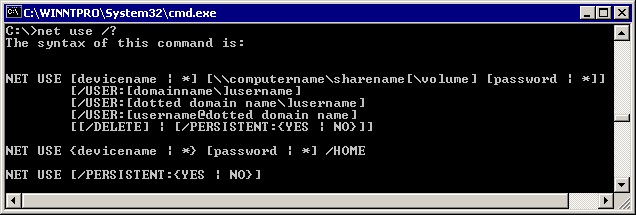
Käytä Net -käyttäjän komentoa ja käynnistä tietokone uudelleen
Huomautus! Et voi selvittää salasanaa tällä tavalla, vain poista!
Kuinka selvittää tilin salasana
Tässä kappaleessa tapaamme kuinka hakkeroida järjestelmänvalvojan salasanaa tai vain selvittää. Itse asiassa monissa tapauksissa on yksinkertaisesti helpompaa olla purkamatta salasanaa, vaan yksinkertaisesti laskea unohdettu. Tätä varten tarvitsemme ophcrack -apuohjelman, jolla on tarvitsemamme ominaisuudet. Se pystyy työskentelemään graafisessa ja tekstirajapinnassa ja luojien mukaan voi selvittää melkein kaikki järjestelmässäsi tallennetut salasanat. Kuinka käyttää sitä?
- Siirry viralliselle verkkosivustolle ja lataa sopiva versio: Ohjelman asennustiedoston muodossa, jos pääset järjestelmään tai live -CD Salasana.
- Suorita asennustiedosto tai lataus flash -asemalta tai levyltä ja valitse apuohjelman graafinen tai rakenne.
- Odota, kunnes apuohjelma lukee ja ottaa järjestelmän salasanat näytölle. Tietokoneen voimasta riippuen tämä voi viedä eri aikoja.
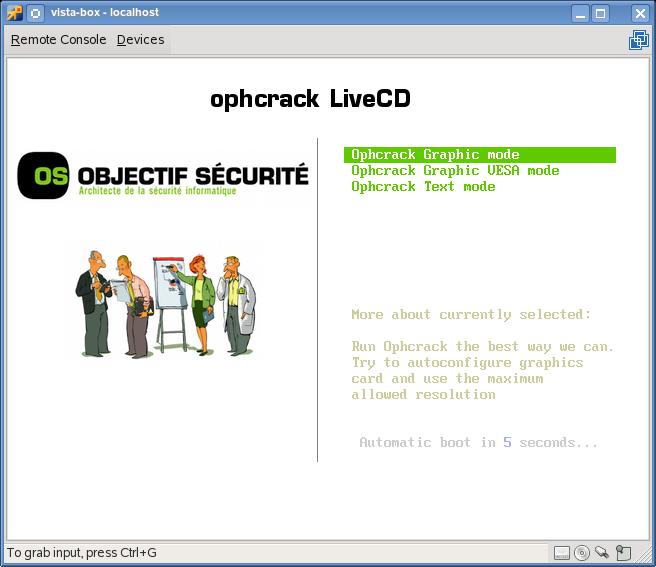
Voit nollata salasanan lataa Ophcrack -apuohjelmaohjelma
Siinä kaikki. Kuten näette, ei ole mitään monimutkaista, ja jos salasanasi ei ole liian monimutkainen, ohjelma auttaa sinua selvittämään. Sen jälkeen voit uistaa järjestelmän uudelleen ja kirjoittaa pääsykoodisi. Harjoittelu osoittaa, että jos salasana on erittäin monimutkainen, koostuu suurten ja pienten kirjaimien yhdistelmästä sekä numeroista, ohjelma ei välttämättä selitä.
Johtopäätös
Toivomme, että ohjeemme auttoi sinua tilanteessa, jossa unohdat Windows -tilisi salasanan. Tiedät nyt kuinka pudottaa se ja asentaa uusi. Jos sinulla on kysyttävää, kysy heiltä kommenteissa.
- « Windows -salasanan palautus käynnistyksen flash -asemalla
- IPhone palauttaa menetelmät tehdasasetuksiin »

